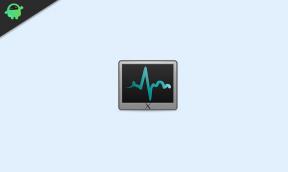Најбоља подешавања графике Хогвартс Легаци за 4090, 4070, 3070, 3080, 3090, 1060, 1070, 2060, 2080 и више
мисцеланеа / / April 28, 2023
Аваланцхе Софтваре и Варнер Брос. Игре су недавно објављене Хогвортс Легаци као фантастични авантуристички РПГ отвореног света који доноси масивни свет аспекта Харија Потера. Укључује одличне графичке елементе као и перформансе које захтевају снажне хардверске спецификације да би се тако глатко обављали сви задаци у вези са графиком. Хогвортс Легаци Најбоља подешавања графике за Нвидиа 4090, 4070, 3070, 3080, 3090, 1060, 1070, 2060, 2080, итд графичке картице.
Изгледа да игра Хогвортс Легаци има проблема са перформансама, попут кашњења или застоја и више на Виндовс рачунарима чак и након што има компатибилну ПЦ спецификацију. Конфликти са поставкама графике у игри можда нису довољно компатибилни да би се игра Хогвортс Легаци могла несметано покренути на рачунару. Сада, ако се такође сусрећете са кашњењима у игри, падом фреквенције кадрова, муцањем или другим графичким проблемима, обавезно пратите овај водич за оптимизацију.
Ако у том случају имате јефтину спецификацију рачунара или застарелу хардверску конфигурацију, можда ћете имати проблема са играњем. Без обзира да ли сте заинтересовани да постигнете најмање 60 ФПС са резолуцијом екрана од 1080п или већом, биће вам потребна и наменска графичка картица и компатибилна ПЦ спецификација. Вреди напоменути да би омогућавање ДЛСС и ФСР повећања са игром могло мало повећати перформансе.
Такође прочитајте
Исправка: Хогвартс Легаци ДирецтКс грешка
Како да поправите грешку Хогвортс Легаци Цхарацт Фаллинг
Најбољи калкулатори уских грла за рачунаре у 2023
Како да поправите грешку Хогвортс Легаци Инфамоус Фоес
Поправка: РТКС 4090 и 4080 без приказа или видео излаза
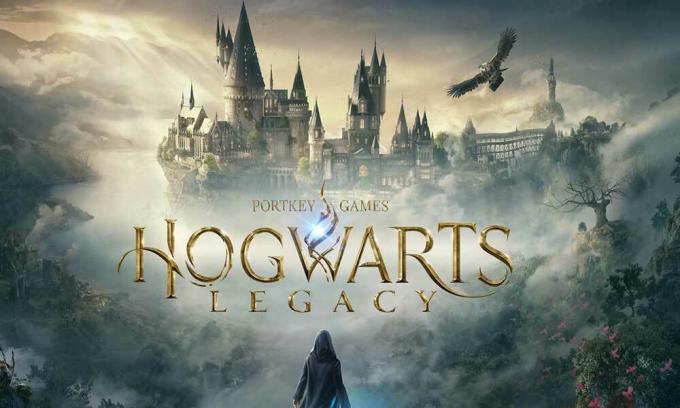
Садржај странице
-
Најбоља подешавања графике Хогвартс Легаци за 4090, 4070, 3070, 3080, 3090, 1060, 1070, 2060, 2080 и више
- 1. Проверите системске захтеве
- 2. Добијте минимално 60 ФПС са оптималним подешавањима графике
- 3. Онемогућите убрзање миша на Виндовс-у
- 4. Подешавања за Нвидиа Цонтрол Панел
- 5. Ажурирајте графичке драјвере
- 6. Пребаците се на наменски ГПУ
- 7. Проверите ажурирања игара
- 8. Проверите и поправите датотеке игара
- 9. Затворите Позадинске задатке
- 10. Подесите високи приоритет у Таск Манагер-у
- 11. Онемогућите Виндовс заштитни зид или антивирусни програм
- 12. Подесите високе перформансе у опцијама напајања
- 13. Покушајте да онемогућите преклапајуће апликације
Најбоља подешавања графике Хогвартс Легаци за 4090, 4070, 3070, 3080, 3090, 1060, 1070, 2060, 2080 и више
Велике су шансе да ваша конфигурација рачунара испуњава све захтеве за покретање игре Хогвортс Легаци, али се у неким случајевима подешавања графике у игри некако сукобљавају. Док проблеми са застарелом верзијом игре, оштећеним или недостајућим датотекама игре, застарелим графичким драјвером и више вас муче од било чега другог. Дакле, ако користите Интел ЦПУ и наменски ГПУ као Нвидиа онда можете пратити доле наведене кораке.
Моћи ћете да смањите штуцање, пад оквира и друге графичке грешке до одређене мере након што пратите овај комплетан водич. Дакле, без губљења времена, пређимо на то.
Огласи
Такође прочитајте
Поправка: Хогвартс наслеђе не користи ГПУ
Поправка: Хогвортс Легаци се стално руши на Стеам Децк-у
Поправка: Хогвартс наслеђе не мења резолуцију или цео екран/прозор без ивица не ради
Како да поправите проблем са компајлирањем сејдера са наслеђем Хогвортса
Реклама
1. Проверите системске захтеве
Пре него што дођете до било ког другог закључка, обавезно проверите потенцијална решења или подешавања графичких подешавања у игри пратећи методе у наставку. Прво, требало би да унакрсно проверите системске захтеве игре Хогвортс Легаци да бисте били сигурни да је конфигурација вашег рачунара довољно компатибилна.
| Минимални захтеви | Препоручени захтеви |
| ОС: 64-битни Виндовс 10 | ОС: 64-битни Виндовс 10 |
| процесор: Интел Цоре и5-6600 (3,3 Гхз) или АМД Ризен 5 1400 (3,2 Гхз) | процесор: Интел Цоре и7-8700 (3,2 Гхз) или АМД Ризен 5 3600 (3,6 Гхз) |
| Меморија: 16 ГБ РАМ-а | Меморија: 16 ГБ РАМ-а |
| Графика: НВИДИА ГеФорце ГТКС 960 4ГБ или АМД Радеон РКС 470 4ГБ | Графика: НВИДИА ГеФорце 1080 Ти или АМД Радеон РКС 5700 КСТ или ИНТЕЛ Арц А770 |
| ДирецтКс: Верзија 12 | ДирецтКс: Верзија 12 |
| Складиште: 85 ГБ доступног простора | Складиште: 85 ГБ доступног простора |
| Додатне напомене: ССД (пожељно), ХДД (подржано), 720п/30 фпс, подешавања ниског квалитета | Додатне напомене: ССД, 1080п/60 фпс, подешавања високог квалитета |
2. Добијте минимално 60 ФПС са оптималним подешавањима графике
Ако користите застарелу или јефтину ПЦ конфигурацију, подешавање графичких поставки у игри Хогвортс Легаци може вам помоћи да постигнете повећан број ФПС-а.
- Врхунски тип: Нвидиа ДЛСС или АМД ФСР 2
- Упсцале режим: Нвидиа ДЛСС Ауто или АМД ФСР 2 Квалитет
- Генерисање оквира: укључено (ако је подржано)
- Нвидиа Рефлек ниско кашњење: укључено (ако је подржано)
- ВСинц: Искључено
- Брзина кадрова: без ограничења
- Квалитет ефеката: Висок
- Квалитет материјала: висок
- Квалитет магле: Средњи
- Квалитет неба: средњи
- Квалитет лишћа: Средњи
- Квалитет постпроцеса: висок
- Квалитет сенке: средњи
- Квалитет текстуре: висок
- Квалитет удаљености погледа: средњи
- Квалитет становништва: висок
- Рефлексије праћења зрака: Искључено
- Трацинг Раи Схадовс: Офф
- Амбијентална оклузија за праћење зрака: Искључено
Такође прочитајте
Како да поправите грешку Хогвортс Легаци Мерлин Триалс
3. Онемогућите убрзање миша на Виндовс-у
Функција убрзања миша побољшава кретање или кретање курсора/показивача миша на екрану. Тако да нећете осетити заостајање или подрхтавање док померате показивач миша на екрану овде и тамо. Онемогућавањем опције убрзања миша на систему, моћи ћете да смањите замућење покрета или подрхтавање кретања показивача миша током играња, што такође може помоћи у смањењу муцања у игри. Да то уради:
- Кликните на Виндовс лого на траци задатака.
- Тип подешавања миша у траци за претрагу менија Старт.
- Кликните на Промените подешавања миша > Кликните на Додатне опције миша.
- Сада, изаберите Опције показивача таб.
- Обавезно Опозовите избор тхе Побољшај прецизност показивача кутија.
- Кликните на Применити и онда У реду да сачувате промене.
4. Подешавања за Нвидиа Цонтрол Панел
Можете да пређете на апликацију Нвидиа Цонтрол Панел и покушате да извршите следећа подешавања како бисте осигурали да ваша игра ради мало боље без цепања екрана.
- В-Синц (вертикална синхронизација) – ИСКЉУЧЕНО
- Троструко баферовање – УКЉУЧЕНО
- Максималан број унапред рендерованих кадрова – 1
5. Ажурирајте графичке драјвере
Требало би да покушате да проверите ажурирање графичког драјвера на вашем Виндовс рачунару и да инсталирате најновију верзију да бисте били сигурни да ажурирање није на чекању. Застарели или недостајући управљачки програми за графику могу да изазову проблеме са програмима који интензивно функционишу са графиком. Да то уради:
- Десни клик на Старт Мену да се отвори Мени брзе везе.
- Кликните на Менаџер уређаја са листе.
- Сада, дупли клик на Адаптери за екран да га прошири.

- Онда десни клик на назив наменске графичке картице коју користите да бисте отворили контекстни мени.
- Затим кликните на Ажурирати драјвер > Изаберите Аутоматски тражи драјвере.
- Систем ће аутоматски проверити доступност ажурирања.
- Ако је ажурирање доступно, аутоматски ће преузети и инсталирати најновију верзију.
- Када завршите, обавезно поново покрените рачунар да бисте применили промене.
Ако не можете да пронађете ажурирања на чекању, само идите на званичну веб локацију Нвидиа веб локације у наставку и ручно потражите најновије ажурирање. Ако је доступна нова верзија за графичку картицу, само преузмите драјвер и инсталирајте га на рачунар. Можете да пређете на везу испод да бисте то урадили:
- Нвидиа ГПУ
6. Пребаците се на наменски ГПУ
Понекад игра може да ради са интегрисаном ХД графиком на рачунару који долази са процесорима за обављање минималних графичких задатака. Али ако користите екстерну Нвидиа графичку картицу, обавезно пребаците Хогвартс Легаци игру на наменски ГПУ пратећи кораке у наставку.
- Десни клик на екрану радне површине да бисте отворили контекстни мени.
- Сада, кликните на Нвидиа контролна табла да га отворим.
- Пређите на 3Д подешавања > Изабери Управљајте 3Д поставкама.
- Отвори Програм Сеттингс таб > Изабери Хогвортс Легаци из падајућег менија.
- Затим изаберите преферирани графички процесор за овај програмиз другог падајућег менија.
- Коначно, ваш Нвидиа ГПУ би требало да се прикаже као Нвидиа процесор високих перформанси.
- Сачувајте промене и поново покрените рачунар.
7. Проверите ажурирања игара
Према вишеструким извештајима, оштећене или оштећене датотеке игара могу изазвати широк спектар проблема и грешака приликом покретања игре или играња. Углавном ажурирање игре може решити ове проблеме у трену.
За Стеам:
- Отвори Стеам клијент > Иди на Библиотека.
- Кликните на Хогвортс Легаци са листе инсталираних игара у левом окну.
- Сада ће клијент аутоматски тражити доступно ажурирање.
- Ако је доступно ажурирање, кликните на ажурирање опција.
- Сачекајте неколико минута док се ажурирање игре не заврши. [Зависи од складишног простора и интернет конекције]
- Када завршите, обавезно затворите Стеам клијент.
- На крају, поново покрените рачунар да бисте применили промене и поново покрените игру Хогвортс Легаци.
За Епиц Гамес Лаунцхер:
- Отвори Покретач Епиц Гамес > Пређите на Библиотека.
- Сада кликните на икона са три тачке поред Хогвортс Легаци.
- Уверите се да Ауто Упдате опција је укључен.
8. Проверите и поправите датотеке игара
Ако у случају да постоји проблем са датотекама игре и оне се на неки начин покваре или недостају, обавезно извршите овај метод да бисте лако проверили проблем.
За Стеам:
- Покрените Стеам клијент > Кликните на Библиотека.
- Десни клик на Хогвортс Легаци са листе инсталираних игара.
- Сада, кликните на Својства > Иди на Локалне датотеке.

- Кликните на Проверите интегритет датотека игре.
- Мораћете да сачекате процес док се не заврши.
- Када завршите, само поново покрените рачунар.
За Епиц Гамес Лаунцхер:
- Отвори Покретач Епиц Гамес > Кликните на Библиотека.
- Кликните на икона са три тачке поред Хогвортс Легаци.
- Кликните на Проверити > Сачекајте да се процес заврши и поново покрените покретач.
9. Затворите Позадинске задатке
Непотребни задаци или програми који се извршавају у позадини могу појести много системских ресурса као што су ЦПУ или употреба меморије, буквално смањујући перформансе система. Стога се проблеми са падом покретања, заостајањем и неучитавањем појављују прилично често. Једноставно, потпуно затворите све непотребне позадинске задатке. Да уради ово:
- притисните Цтрл+Схифт+Есц тастере за отварање Таск Манагер.

- Сада кликните на Процеси таб > Кликните да бисте изабрали задатке који се непотребно извршавају у позадини и који троше довољно системских ресурса.
- Кликните на Заврши задатак да их затварају једну по једну.
- Када завршите, поново покрените систем.
Сада можете да проверите да ли сте решили проблеме са перформансама Хогвартс Легаци-а на рачунару или не. Ако не, следите следећи метод.
10. Подесите високи приоритет у Таск Манагер-у
Нека ваша игра буде приоритет у вишем сегменту преко Таск Манагер-а да бисте рекли вашем Виндовс систему да исправно покрене игру. Да уради ово:
- Десни клик на Старт Мену > Изабери Таск Манагер.
- Кликните на Процеси картица > Десни клик на Хогвортс Легаци задатак игре.
- Изаберите Поставите приоритет до Високо.
- Затворите Таск Манагер.
- Коначно, покрените игру Хогвортс Легаци да проверите да ли још увек има низак ФПС на рачунару или не.
11. Онемогућите Виндовс заштитни зид или антивирусни програм
Шансе су да можда ваша подразумевана заштита Виндовс Дефендер заштитног зида или било који антивирусни програм треће стране спречава исправно покретање текућих веза или датотека игара. Дакле, привремено онемогућите или искључите заштиту у реалном времену и заштиту заштитног зида. Затим би требало да покушате да покренете игру да бисте проверили да ли су проблеми са ниским ФПС-ом Хогвартс Легаци-а на рачунару поправљени. Да уради ово:
- Кликните на Старт Мену > Тип ватрени зид.
- Изаберите Заштитни зид Виндовс Дефендер из резултата претраге.
- Сада, кликните на Укључите или искључите заштитни зид Виндовс Дефендер из левог окна.

- Изаберите Искључите заштитни зид Виндовс Дефендер (не препоручује се) опција за оба Подешавања приватне и јавне мреже.

- Када изаберете, кликните на У реду да сачувате промене.
- На крају, поново покрените рачунар.
Слично томе, морате да искључите и Виндовс безбедносну заштиту. Само следите доле наведене кораке:
- притисните Вин+И тастере за отварање Виндовс подешавања мени.
- Кликните на Ажурирање и безбедност > Кликните на Виндовс безбедност из левог окна.

- Сада кликните на Отворите Виндовс безбедност дугме.
- Иди на Заштита од вируса и претњи > Кликните на Управљајте подешавањима.

- Затим, мораћете једноставно искључи тхе Стварна заштита времена искључи.
- Ако се то од вас затражи, кликните на да да настави даље.
- Поред тога, можете и искључити заштита у облаку, Заштита од неовлашћеног приступа ако желиш.
12. Подесите високе перформансе у опцијама напајања
Ако, у случају, ваш Виндовс систем ради у балансираном режиму у опцијама напајања, само подесите режим високих перформанси за боље резултате. Иако ће ова опција захтевати већу потрошњу енергије или батерије. Да уради ово:
- Кликните на Старт Мену > Тип Контролна табла и кликните на њега из резултата претраге.
- Сада идите на Хардвер и звук > Изабери Опције напајања.
- Кликните на Високих перформанси да бисте га изабрали.
- Обавезно затворите прозор и потпуно искључите рачунар. Да бисте то урадили, кликните на Старт Мену > Иди на Снага > Искључити.
- Када се рачунар потпуно искључи, можете га поново укључити.
Ово би требало да реши проблеме везане за перформансе Хогвортс Легаци-а на вашем рачунару у већини случајева. Међутим, ако вам ниједна од метода није успела, следите следећу.
13. Покушајте да онемогућите преклапајуће апликације
Чини се да неколико популарних апликација има сопствени програм за преклапање који на крају може да ради у позадини и да изазове проблеме са перформансама игара или чак проблеме са покретањем. Требало би да их искључите да бисте решили проблем пратећи кораке у наставку:
Онемогући Дисцорд Оверлаи:
- Покрените Дисцорд апликација > Кликните на икона зупчаника на дну.
- Кликните на Оверлаи испод Подешавања апликације > Укључити тхе Омогући преклапање у игри.
- Кликните на Игре таб > Изабери Хогвортс Легаци.
- коначно, искључи тхе Омогући преклапање у игри искључи.
- Обавезно поново покрените рачунар да бисте применили промене.
Онемогућите Ксбок Гаме Бар:
- притисните Вин+И кључеве за отварање Виндовс подешавања.
- Кликните на Гаминг > Иди на Гаме Бар > Искључи Снимите клипове игара, снимке екрана и емитовање користећи траку за игре опција.
Ако у том случају не можете да пронађете опцију Гаме Бар, само је потражите у менију Виндовс Сеттингс.
Онемогућите Нвидиа ГеФорце Екпериенце Оверлаи:
- Покрените Нвидиа ГеФорце Екпериенце апликација > Пређите на Подешавања.
- Кликните на Генерал картица > Онемогући тхе Преклапање у игри опција.
- На крају, поново покрените рачунар да бисте применили промене и поново покренули игру.
Такође, имајте на уму да би требало да онемогућите неке друге преклапајуће апликације као што су МСИ Афтербурнер, Риватунер, РГБ софтвер или било које друге преклапајуће апликације треће стране које увек раде у позадини.
Бонус: Ако не желите да се петљате са поставкама графике у игри, можете отворити Нвидиа ГеФорце Екпериенце апликација. Затим кликните на Оптимизира да одмах добијете оптимизована подешавања Хогвортс Легаци без ручног подешавања графичких опција.
То је то, момци. Претпостављамо да вам је овај водич био од помоћи. За додатна питања, можете коментарисати испод.